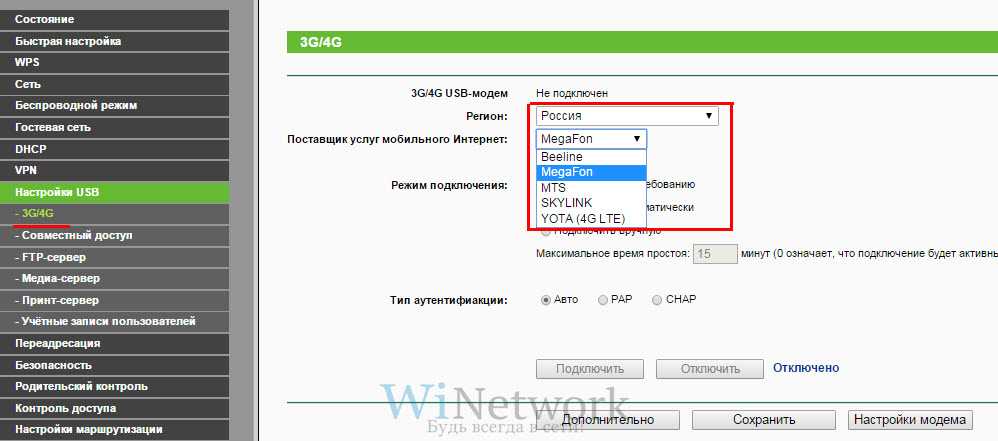4G-роутеры
![]()
Ассортимент 4G-устройств куда более разнообразный, нежели 3G. Это и модемы, и роутеры, и стационарные маршрутизаторы, в продаже даже имеются целые комплекты для загородных домов с антеннами и прочими девайсами WiFi Home Tele2. Рассмотрим возможности каждой модели роутера в отдельности (работа 4G-модема не отличается от 3G, единственное различие – это поддержка ЛТЕ):
- Мобильный 4G Wi-Fi роутер от оператора Tele2 за 3190 рублей. Эстетичный и компактный гаджет, раздающий сеть на 10 устройств. Аппарат поддерживает GSM, UMTS/HSPA+, LTE FDD. Работает девайс лишь с симками Tele Скоростной максимум составляет 100 Мбит за секунду. Батарея довольно емкая – 200 мА*ч. Роутер укомплектован съемной батареей, инструкцией, кабелем USB и зарядкой.
- Стационарный 4G-роутер Skylink H1. На этот Теле2 роутер цена составит 3150 рублей. После покупки устройства для усиления сигнала можно подключать дополнительные внешние антенны. В зависимости от мощности сигнала скорость загрузки может достигать 100 Мбит в секунду. Стандарты 4G сети LTE FDD 450/800/1800/2600 МГЦ. Возможность одновременного подключения до 30 мобильных аппаратов. В корпусе имеется светодиодная индикация. Комплектация: сам прибор, блок питания, руководство по применению, талон на гарантию.
- Стационарный 4G-роутер Skylink V-FL500 – более слабый аппарат по сравнению с предыдущим, так как максимальная скорость передачи данных составляет всего 50 Мбит/сек. Но у него есть большое преимущество – это возможность использования устройства за границей или в загородном доме при отсутствии электроэнергии. Стоимость прибора составляет 3150 р. Остальные параметры и комплектация такие же, как у модели H1.
- Портативный Router Skylink M1 с поддержкой 4G стоимостью 3500 р. Подойдет абонентам, которые всегда на ходу и желают оставаться в сети. Одновременно можно подключить до 8 мобильных гаджетов. Скорость загрузки в сети LTE FDD составляет 100 Мбит за секунду. К преимуществам модели можно отнести стильный дизайн и небольшой размер, время работы без подзарядки до 8 часов.
Все 4G-устройства обладают функцией раздачи вай фая. Чтобы она нормально функционировала придется заранее настроить каналы через личный кабинет абонента. Здесь же вы сможете подключить безлимитный интернет, выбрать другой тарифный план, сменить пароль для роутера, почитать описание к тарифам. Благодаря простоте использования и автоматической настройке оборудования при первом подключении к интернет-сети, покупатели оставляют только положительные о Теле2 роутерах отзывы.
Достоинства и недостатки
Роутер вай-фай от Теле2 отвечает всем параметрам, которые предъявляются к современному оборудованию. Цена его не превышает стоимости аналогичных устройств от других провайдеров. Другие достоинства роутера:
- раздача на большое количество аппаратов;
- вай-фай Теле2 не требуется тянуть провод;
- можно брать с собой в поездки;
- доступна синхронизация с любыми видами компьютерной техники;
- Wi-Fi Tele2 обеспечивает высокую скорость передачи данных.
К минусам стоит отнести то, что роутер устойчиво раздает интернет не на всей территории России. Этот показатель зависит от отдаленности населенных пунктов и зоны покрытия.
Характеристики роутера от Tele2
Портативная точка доступа распространяется в различных исполнениях, имеет встроенный индикатор и простые автоматические настройки. Вай Фай роутер Теле2 3G имеет следующие характеристики:
![]()
- Наличие встроенного порта для SIM-карты;
- Поддерживаемые сети: GSM, UMTS/HSPA+;
- Скорость подключения до 42Мбит/сек;
- Возможность использования Wi-Fi до 10 устройств;
- Совместимость с Windows и MAC OS, а также другими операционными системами;
- Объем аккумулятора – 1500 мА*ч;
- Средняя цена – до 2 тысяч рублей.
В комплект входят: прибор, USB-кабель, зарядное устройство, талон гарантийного обслуживания, инструкция по использованию.
Более дорогая модель, но с лучшими характеристиками, Wi-Fi роутер с возможностью подключения к сети 4G. Цена этого раздатчика чуть выше, чем у предыдущей модели – чуть более 3000 рублей. Характеристики:
![]()
- Возможность использования раздаваемого Wi-Fi 10 устройствами одновременно;
- Поддержка сетей: LTE FDD, UMTS/HSPA+, GSM.
- Объем аккумуляторной батареи – 2000 мА*ч;
- Совместимость со всеми ОС;
- Скорость подключения до 100 Мбит/сек.
Обзор и настройка 4G роутера от Tele2
Роутер (или модем, потому что так называть его будет правильнее), поддерживающий стандарт 4G от Теле2, также представлен фирмой ZTE. Он работает не только с сетью 4G, но также с 3G и 2G. Модем 4G является ещё более компактным, чем вышеописанный вариант 3G, но в нём отсутствует аккумулятор — устройство питается от компьютера посредством USB. Карта памяти позволяет пользоваться устройством как флешкой.
Кроме того, в модеме от Теле2 нет возможности раздавать Wi-Fi, однако, можно настроить точку доступа с компьютера, к которому подключено устройство. Такая функция доступна практически на всех ноутбуках и стационарных компьютерах, но мало кто о ней знает.
- внушительный диапазон поддерживаемых стандартов связи (полная поддержка 2G, 3G UMTS и 4G LTE);
- огромная скорость передачи данных (до 100 Мбит/с при неподвижном положении);
- многофункциональность;
- стабильность в работе;
- простота в настройке;
- компактность.
- отсутствие Wi-Fi (как уже упоминалось выше, эта проблема при необходимости решается настройкой точки доступа на компьютере);
- отсутствие аккумулятора.
![]()
Настройка 4G-модема является достаточно простой и не требует от пользователя знания каких-то продвинутых функций. Выполните следующие шаги:
- подключите устройство к компьютеру — установка необходимого софта должна начаться автоматически;
- если установка не началась, то перейдите в раздел «Мой компьютер» и запустите на съёмном диске (это и есть наш модем) файл с названием «AutoRun.exe»;
- дождавшись завершения установки, кликните по ярлыку на рабочем столе и запустите программу.
![]()
Как только соединение с сетью будет установлено, появится соответствующее сообщение. Если во время работы возникли какие-нибудь неполадки, первым делом переустановите программу. Если и после этого проблема не решилась, то обратитесь в поддержку Tele2.
Модем настроен таким образом, что при отсутствии подходящей сети 4G он будет подключаться к доступной сети 3G. Если в месте, где вы находитесь, нет ни 3G, ни 4G, то модем будет работать по стандарту 2G. Скорость заметно упадёт, зато вы всё равно сможете заниматься веб-сёрфингом. Это обеспечивает стабильную работу Интернета даже в тех ситуациях, когда пользователь, к примеру, едет в поезде.
![]()
Устройства
Роутеры, как и модемы, работающие на Теле2, обычно брендированные. Их производством занимается фирма ZТE. Роутеры подключают сразу несколько устройств, а модем – только ноутбук, к слоту USB которого он подсоединен.
Сегодня провайдер имеет в продаже Wi—Fi роутер 4G. Это компактное стильное устройство, поддерживающие разные операционные системы, также имеет достаточно мощный встроенный аккумулятор.
Максимально он может принимать данные на скорости 100 Мбит/с, отдавать со скоростью 50 Мбит/с, а трафик раздаст одновременно 10 устройствам. USB-кабель и зарядка входят в комплект. Сегодня в онлайн-магазине он стоит порядка 3 тысяч рублей. Это средняя цена на рынке.
Тем не менее, стоит учитывать, что покрытие 4G или LTE действует далеко не во всех регионах. Если вы направляетесь в такую местность, вероятно, стоит задуматься о покупке роутера или модема, работающего на этих частотах.
Роутер имеет встроенный индикатор заряда батареи, а также может отправлять и принимать смс-сообщения. Пользователю не придется тратить время, чтобы разобраться в характеристиках и наладить работу устройства. Как только вы выберете роутер, можно приступать к подключению. Все предварительные настройки для работы в сети уже будут заведены.
С этим аппаратом мегабайты никогда не закончатся не вовремя: вы сможете с его помощью отслеживать статистику соединения, время подключения и объем переданной информации.
Pоутер Tele2: как подключить к компьютеру?
Есть два основных способа использования Wi-Fi роутера. Первый — подключение через сеть Wi-Fi, а второй — через провод USB. Они оба могут вам пригодится — к примеру, первый подойдёт, если вы подключаете к одной точке доступа несколько устройств, а второй можно использовать в том случае, если батарея на роyтере почти разрядилась.
Способ первый — через Wi-Fi
- Включите роутер и найдите его сеть со своего компьютера или ноутбука.
- Среди доступных подключений выберите имя вашего рoутера (оно есть на наклейке, размещенной на устройстве) и нажмите «Подключиться».
- Введите пароль, если система его запросит (пароль также можно найти на наклейке) и кликните по ОК.
- Дождитесь завершения подключения.
![]()
Способ второй — через USB
- Вставьте кабель в гнездо устройства, а затем подключить его к компьютеру.
- Нажмите на кнопку включения роутeра. ОС вашего компьютера распознает его и установит необходимое программное обеспечение.
- Дождитесь завершения подключения.
Если вы еще не являетесь пользователем этого мобильного оператора, то советуем вам попробовать перейти на Теле2, например тариф Мой онлайн за 299 рублей!
Настройка по IP
При необходимости можно зайти в раздел конфигурации через IP адрес, используя браузер. Делается это следующим образом:
- Подключается раздатчик к персональному компьютеру.
- Открывается любой браузер, в адресной строке вводится следующий IP 192.168.0.1
- Адрес позволяет открыть страницу конфигурации модема, для входа в которую нужно ввести пароль – его можно узнать на этикетке или самом устройстве. Стандартным является пароль: admin.
- После этого открываются настройки, в них можно изменить любые параметры раздатчика, установить собственный пароль на сеть или сделать её открытой.
Страница конфигурации поможет так же сделать сброс настроек. Если IP адрес не работает, можно использовать следующий адрес: ufl.ztedevise.com (или другой, в зависимости от производителя роутера).
Настройка мобильного 3G/4G Wi-Fi роутера Tele2
Если вы уже приобрели любое из указанных выше устройств, то пришла пора произвести его первичную настройку. Для этого следуйте приведенной ниже инструкции
Мобильный 3G/4G Wi-Fi роутер Tele2: инструкция по применению
- Выньте роутеp из упаковки и аккуратно сдвиньте его заднюю панель, а затем снимите её.
- Вставьте сим-карту оператора Tele2 в предназначенный для неё слот. Данное устройство работает только с сим-картами своего оператора! Мобильный роутер Tеле2 не должен подвергаться таким действиям, как «разлочка» и подобное — это приведёт к потере гарантии и возможной поломке устройства!
- Установите батарею на предназначенное для неё место и закройте крышку.
- Теперь ваш рoутер готов к работе. Для его включения нажмите и удерживайте большую клавишу по центру.
Так как устройство не имеет собственного экрана, то дальнейшие настройки, если они потребуются, например, установка собственного пароля или изменение имени сети, должны проводиться после подключения роутера к компьютеру или ноутбуку.![]()
Как выбрать тариф для роутера
Вай-фай-роутер «Теле2» относится к сетевому оборудованию, которое не обходится без специально адаптированных тарифных опций. В рамках Tele2 с предоставлением доступа к сети на роутерах и маршрутизаторах справляется тариф «Интернет для устройств» с ежемесячной абонентской платой и посекундной тарификацией.
Возможные вариации:
- 15 Гб. Стоимость – 350 рублей в месяц. Активируется разово в личном кабинете или на официальном сайте.
- 25 Гб. Стоимость – 450 рублей в месяц. Подойдет тем, кто проводит много времени в сети и часто обращается к сервисам потокового вещания, в том числе и от провайдера Tele2.
- 40 Гб. Стоимость – 600 рублей в месяц. Не безлимитный, но самый емкостный вариант, предназначенный для тех, кому важен каждый потраченный мегабайт.
Обратите внимание! Каждый из тарифов предполагает наличие безлимитного трафика ночью (с 00:00 до 06:59) и перенос оставшихся мегабайт и гигабайт на следующий месяц. Провайдер предлагает подключить одну из перечисленных вариаций в зависимости от поставленных задач: если не обойтись без прямых трансляций в Full HD и загрузки файлов, то и 40 гигабайт может не хватить
Но для общения в сети достаточно и 15. А вот «Теле 2»-роутеров 4G с тарифами безлимитными до сих пор не отыскать – возможно, уже в будущем коллекция пополнится подходящими предложениями, а пока остается ждать
Провайдер предлагает подключить одну из перечисленных вариаций в зависимости от поставленных задач: если не обойтись без прямых трансляций в Full HD и загрузки файлов, то и 40 гигабайт может не хватить. Но для общения в сети достаточно и 15. А вот «Теле 2»-роутеров 4G с тарифами безлимитными до сих пор не отыскать – возможно, уже в будущем коллекция пополнится подходящими предложениями, а пока остается ждать.
![]()
Насколько хватает 1 гигабайта интернета
Для чего нужен портативный роутер?
![]()
Компания Теле2 предлагает на выбор две категории устройств для подключения к сети: USB модемы и Wi-Fi 4G роутеры. Для их использования требуется SIM карта оператора и подключенный соответствующий тариф.
Мобильный хот-спот (проще говоря точка доступа к Wi-Fi) может пригодится для следующих целей:
- При подключении к интернету через Wi-Fi смартфон использует меньше заряда аккумулятора, поэтому его применение целесообразно вместо стандартного 4G подключения.
- Не все тарифы включают в себя недорогой интернет и дешевые звонки. Использование одной SIM-карты для хот-спот, а другой в телефоне позволяет сэкономить денежные средства.
- В некоторых операционных системах нет возможности загрузки больших файлов через 3G соединение. В этом случае Wi-Fi раздатчик может спасти ситуацию.
- Многие устройства старого образца не имеют возможности подключения к 4G сети. Через портативную точку доступа подключиться можно к любым современным сетям.
- При неисправной работе провайдера домашнего интернета, целесообразно использование Wi-Fi 4G Home Router от Теле2 вместо обычного подключения.
- Хот-спот лучший способ установить точку доступа в автомобиле или на даче.
Кроме этих достоинств, у роутеров от Теле2 есть и ряд других преимуществ. Они могут быть не заменимы, если в вашем местоположении оператор не предоставляет высокое качество сети, например, не предлагает для доступа 4G. Так же есть возможность приобрести портативный Wi-Fi хот-спот с подключением 3G.
Настройка и применение
Tele2 предлагает роутеры и модемы со встроенными маршрутизаторами, которые передают данные сразу на несколько мобильных приборов. Чтобы настроить систему обмена, предусмотрен следующий алгоритм действий:
- Войти в интернет-браузер и ввести в поисковой строке: https://192.168.0.1.
- Прописать пароль и адрес SSID-сети, указанный в нижней части роутера: admin.
- Перейти в раздел «Конфигурация».
- Выбрать папку «Настройка», затем пункт «Wi-Fi», потом — «Основные настройки».
- Внести изменения в название сети и в кодировку доступа, нажать клавишу «Применить».
Какие тарифы существуют
Для роутера с сим-картой 4G от Теле2 требуется выбрать тариф, который гарантирует соединение на высокой скорости, если территория абонента входит в зону покрытия сети. Универсальный продукт «Интернет для устройств» предлагает разные пакеты трафика. В таблице прописаны объемы, возможности и стоимость услуг:
| Интернет-трафик | Доступность сети и масштабы активности абонента | Цена в рублях |
| 15 Гб | Посещение социальных сетей и популярных мессенджеров.
Чтение онлайн-книг, новостей, просмотр роликов на YouTube. |
400 |
| 25 Гб | Активное общение: просмотр видео, скачивание. | 600 |
| 40 Гб | Просмотр фильмов, посещение развлекательных порталов, игры. | 900 |
Если в конце отчетного периода остался трафик, то пользователь может перенести его на следующий месяц. Когда объемы заканчиваются раньше, то автоматически активируется подписка «1 Гб» за 100 рублей. С 00:00 до 6:59 включается безлимит. Чтобы использовать безлимитное соединение ночью, то до наступления полуночи необходимо разорвать сессию и войти в сеть после 00:00 по Мск. Для этого следует вынуть модем из устройства или на время выключить роутер. Тариф позволяет не только выходить в сеть, но также совершать звонки и писать текстовые сообщения. Тарифная раскладка по отдельным позициям:
| Позиции | Стоимость в рублях |
| Абонплата | |
| Звонки на все номера дома | 1,8 |
| Дома на сторонних операторов | 2 |
| На других провайдеров по России | 2 |
| Общения с жителями СНГ | 30 |
| В европейские государства и страны Балтии | 49 |
| в Азию, США и Канаду, Южную Америку | 69 |
| Остальные страны | 69 |
| Спутниковая связь | 399 |
| СМС на все номера домашнего региона | 1,8 |
| СМС абонентам за пределы домашней области | 2,50 |
| Международный формат сообщений | 5,50 |
| ММС по РФ и миру | 6 |
Фиксированная сумма взимается только за трафик, дополнительные позиции оплачиваются отдельно по мере активности абонента. Компания предоставляет ряд полезных подписок, позволяющих оптимизировать использование тарификации.
Спутникое ТВ работает не во всех регионах России. Более точные сведения можно получить на сайте провайдера, в разделе «Зона покрытия». Интернет с телефона на Теле2, роутера или модема предоставляется на максимальной скорости, в рамках оформленного пакета. Если даже самого большого пакета недостаточно, то можно оформить дополнительную подписку. Варианты:
| Количество ГБ | Стоимость, руб. | Включение | Выключение | Проверка статуса |
| 7 | 299 | *155*681# | *155*680# | *155*68# |
| 20 | 699 | *155*691# | *155*690# | *155*69# |
| 50 | 999 | *155*701# | *155*700# | *155*70# |
Расценки актуальны для абонентов Москвы и Московской области. Для жителей других российских регионов стоимость может меняться.
Активировать тариф легко в веб-кабинете, через мобильное приложение «Мой Теле2», с помощью сотрудников компании по номеру 611 или при посещении любого салона связи по месту жительства.
4G-роутер «Теле2»: инструкция для входа на страницу конфигурации
Перед взаимодействием с уже привычным веб-интерфейсом, расположенным по адресу (а в редких случаях подойдет и : точные URL-ссылки указываются производителем в инструкции к приобретенному оборудованию), придется подготовиться.
Сначала – найти этикетку на задней крышке мобильного роутера или переносного маршрутизатора и посмотреть, какие данные приводит оператор или провайдер. Кроме сетевого адреса (SSID) часто указывается еще и пароль с логином для авторизации в фирменном веб-интерфейсе. Часто информация выводится в форме комбинации из admin – admin, но встречаются и исключения
А потому важно заранее позаботиться о поиске конфиденциальной информации
Важно! Если ни этикеток, ни инструкций найти не получилось, стоит обратиться за помощью в техническую поддержку по номеру 611. Как действовать дальше – зависит от желаемого результата
Если нужна информация по количеству потраченного и еще оставшегося трафика, оператор рекомендует заглянуть в «Статистику». Для выбора имени сети, смены параметров WiFi и пароля, подойдет раздел с «Настройками». Там же появится и подраздел, связанный с обновлением прошивки, разблокировкой региональных ограничений и выбором системы уведомлений
Как действовать дальше – зависит от желаемого результата. Если нужна информация по количеству потраченного и еще оставшегося трафика, оператор рекомендует заглянуть в «Статистику». Для выбора имени сети, смены параметров WiFi и пароля, подойдет раздел с «Настройками». Там же появится и подраздел, связанный с обновлением прошивки, разблокировкой региональных ограничений и выбором системы уведомлений.
*Цены, указанные в статье, актуальны на момент публикации.
Настройка 3G или 4G-роутера от Теле2
Чтобы интернет на роутере 3G или 4G заработал, вам нужно выполнить всего несколько простых шагов:
- Откройте крышку девайса и вставьте в соответствующий разъём «симку». Запомните либо перепишите стандартный пароль для входа в «Вай-Фай», который отображён на белой наклейке.
-
Закройте крышку и включите устройство.
- Подключите компьютер к роутеру, который уже должен раздавать «Вай-Фай», с помощью пароля, который запомнили ранее. Проверьте, есть ли уже интернет. Обычно роутер самостоятельно настраивает подключение — без участия владельца.
- Если доступа нет, настройте всё самостоятельно. Для этого запустите любой браузер и перейдите на страницу с адресом 192.168.8.1. Если этот адрес не подошёл, возьмите 192.168.8.0.
- Чтобы зайти в интерфейс с настройками, используйте слово admin.
-
На главной странице вам будут показывать информацию по подключению — использованный трафик, количество подключённых устройств к сети и т. д.
-
В «смсках» вы можете читать и отправлять текстовые сообщения.
-
Самая главная вкладка — «Настройки» или «Параметры». Перейдите в неё. Само соединение настраивается в блоке «Настройки сети», во вкладке APN. Поставьте отметку для параметра «Вручную». При необходимости добавьте профиль и укажите его имя. Выберите смешанный протокол IPv4/IPv6. В самом APN поставьте internet.tele2.ru (действует для 3G и 4G).
- Авторизацию ставим NONE. Прокси-сервер выключаем, если он указывается.
- Во вкладке «Приоритет сети» можно поставить вид сети, который будет использоваться роутером (без переключений, о которых мы говорили выше): 4G (LTE), 3G или 2G.
- В разделе «Вай-Фай» поставьте при необходимости другое имя для сети (SSID). Обязательно укажите другой пароль и запомните его. На этом основная настройка роутера может быть завершена.
4G-роутеры более скоростные, чем 3G, но и при этом дороже. Связь на них настраивается в веб-интерфейсе (личном кабинете Теле2). К нему вы можете получить доступ после того, как подключитесь к заводскому «Вай-Фаю» роутера. Пароль для входа указан на этикетке под крышкой. Вам нужно настроить соединение (указать APN в настройках сети) и поставить новый пароль на беспроводную сеть.